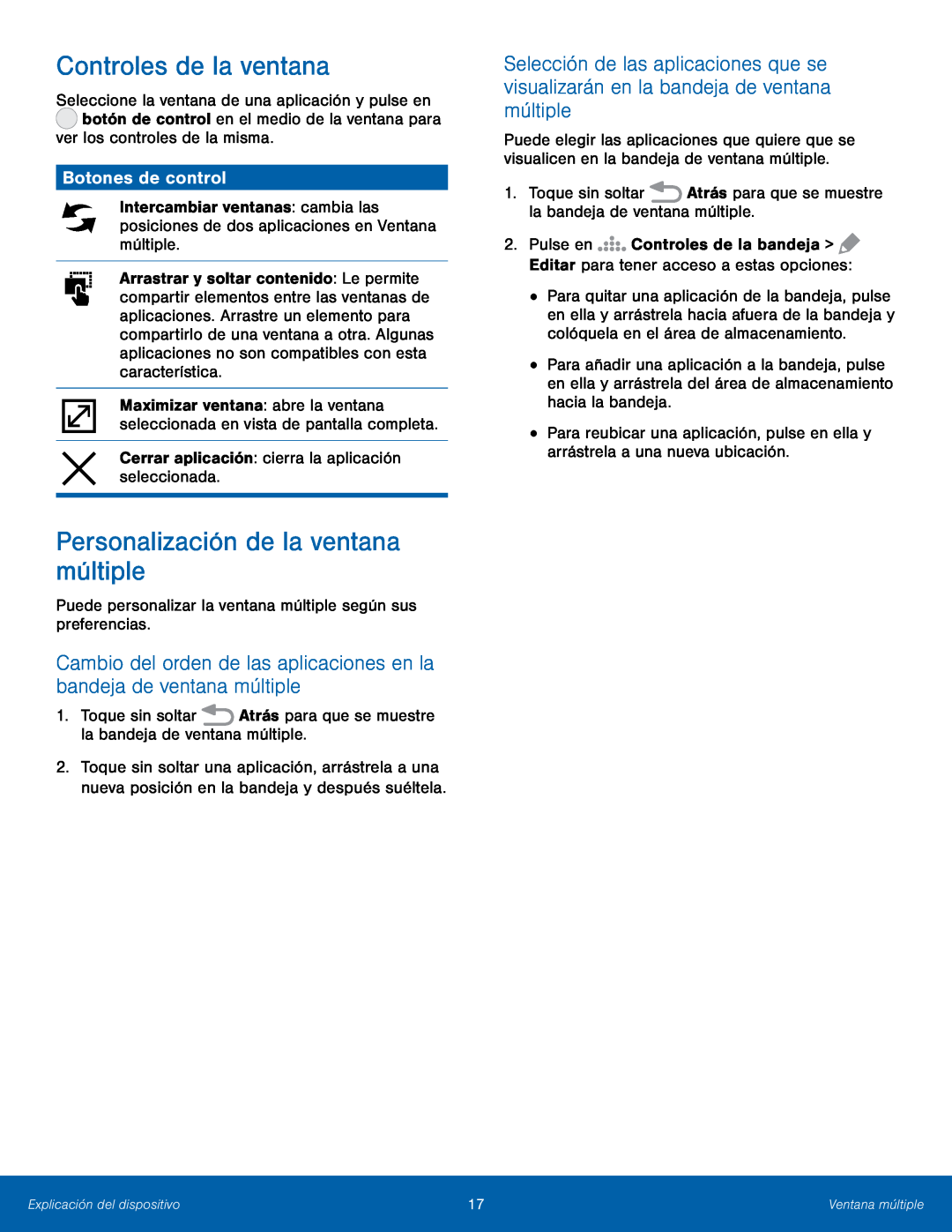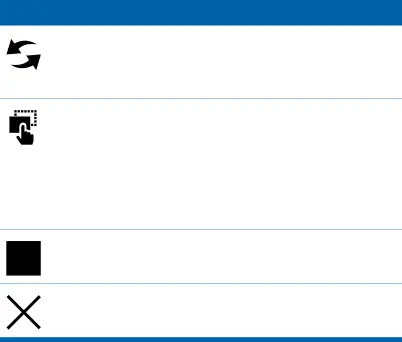
Controles de la ventana
Seleccione la ventana de una aplicación y pulse en ![]() botón de control en el medio de la ventana para ver los controles de la misma.
botón de control en el medio de la ventana para ver los controles de la misma.
Botones de control
Intercambiar ventanas: cambia las posiciones de dos aplicaciones en Ventana múltiple.
Arrastrar y soltar contenido: Le permite compartir elementos entre las ventanas de aplicaciones. Arrastre un elemento para compartirlo de una ventana a otra. Algunas aplicaciones no son compatibles con esta característica.
Maximizar ventana: abre la ventana seleccionada en vista de pantalla completa.
Cerrar aplicación: cierra la aplicación seleccionada.
Personalización de la ventana múltiple
Puede personalizar la ventana múltiple según sus preferencias.
Cambio del orden de las aplicaciones en la bandeja de ventana múltiple
1.Toque sin soltar  Atrás para que se muestre la bandeja de ventana múltiple.
Atrás para que se muestre la bandeja de ventana múltiple.
2.Toque sin soltar una aplicación, arrástrela a una nueva posición en la bandeja y después suéltela.
Selección de las aplicaciones que se visualizarán en la bandeja de ventana múltiple
Puede elegir las aplicaciones que quiere que se visualicen en la bandeja de ventana múltiple.
1.Toque sin soltar  Atrás para que se muestre la bandeja de ventana múltiple.
Atrás para que se muestre la bandeja de ventana múltiple.
2.Pulse en 



 Controles de la bandeja >
Controles de la bandeja >  Editar para tener acceso a estas opciones:
Editar para tener acceso a estas opciones:
•Para quitar una aplicación de la bandeja, pulse en ella y arrástrela hacia afuera de la bandeja y colóquela en el área de almacenamiento.
•Para añadir una aplicación a la bandeja, pulse en ella y arrástrela del área de almacenamiento hacia la bandeja.
•Para reubicar una aplicación, pulse en ella y arrástrela a una nueva ubicación.
Explicación del dispositivo | 17 | Ventana múltiple |
|
|
|